Auteur:
Judy Howell
Date De Création:
25 Juillet 2021
Date De Mise À Jour:
1 Juillet 2024
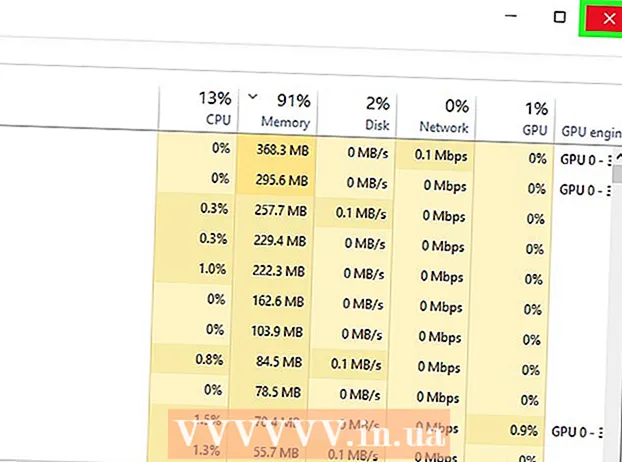
Contenu
- Avancer d'un pas
- Méthode 1 sur 3: fermez les fichiers ouverts
- Méthode 2 sur 3: Utilisation d'un logiciel spécial
- Méthode 3 sur 3: Utilisation de l'invite de commande
- Conseils
- Mises en garde
Vous pouvez constater que vous essayez de supprimer un fichier et que vous obtenez l'erreur suivante: Pouvez nom de fichier> ne pas supprimer: accès refusé »(ou accès refusé).Vérifiez si le disque est plein ou protégé en écriture ou si le fichier est actuellement utilisé ". Il existe un certain nombre de méthodes différentes que vous pouvez utiliser pour supprimer définitivement un tel fichier, mais avant de suivre toutes ces étapes, il est important de vous assurer que le fichier que vous essayez de supprimer n'est pas actuellement utilisé. Sinon, il existe des programmes tiers gratuits et des outils de fenêtre de commande simples que vous pouvez utiliser pour forcer la suppression d'un fichier ou d'un dossier.
Avancer d'un pas
Méthode 1 sur 3: fermez les fichiers ouverts
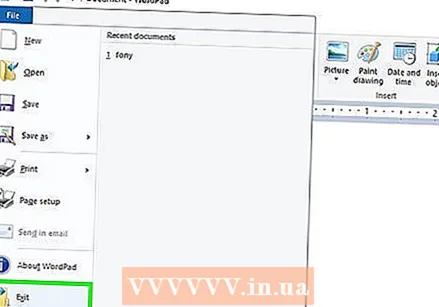 Fermez tous les programmes ouverts. La cause la plus courante de cette erreur est un programme qui utilise le fichier que vous essayez de supprimer. C'est le cas, par exemple, si vous essayez de supprimer un document déjà ouvert dans Word ou une piste musicale en cours de lecture.
Fermez tous les programmes ouverts. La cause la plus courante de cette erreur est un programme qui utilise le fichier que vous essayez de supprimer. C'est le cas, par exemple, si vous essayez de supprimer un document déjà ouvert dans Word ou une piste musicale en cours de lecture.  Ouvrez "Gestionnaire de tâches". presse Ctrl+Alt+Del et sélectionnez "Gestionnaire de tâches" dans le menu. Cliquez sur l'onglet "Utilisateur" et recherchez les entrées de votre nom d'utilisateur. La plupart de ces programmes peuvent être arrêtés sans planter le système.
Ouvrez "Gestionnaire de tâches". presse Ctrl+Alt+Del et sélectionnez "Gestionnaire de tâches" dans le menu. Cliquez sur l'onglet "Utilisateur" et recherchez les entrées de votre nom d'utilisateur. La plupart de ces programmes peuvent être arrêtés sans planter le système. 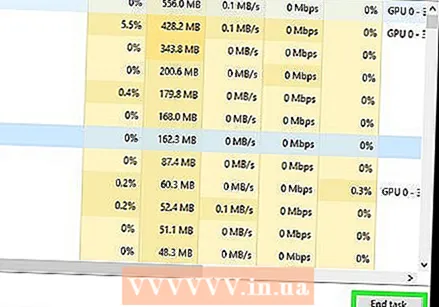 Fermez les programmes que vous reconnaissez. Vous pouvez le faire en les sélectionnant et en cliquant sur «Terminer le processus».
Fermez les programmes que vous reconnaissez. Vous pouvez le faire en les sélectionnant et en cliquant sur «Terminer le processus». - Si vous fermez un programme qui rend le système instable, redémarrez votre ordinateur pour le restaurer.
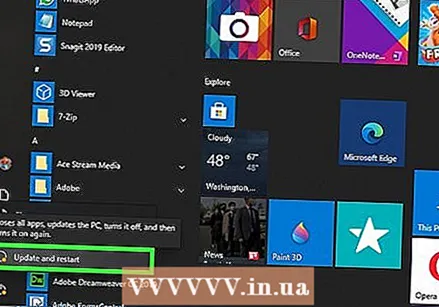 Redémarrez votre ordinateur. Souvent, le redémarrage de votre ordinateur entraînera la disparition du lien entre un programme spécifique et un fichier. Essayez de supprimer le fichier une fois que l'ordinateur a redémarré et avant de démarrer tout autre programme. Si le fichier donne toujours la même erreur, passez à la méthode suivante.
Redémarrez votre ordinateur. Souvent, le redémarrage de votre ordinateur entraînera la disparition du lien entre un programme spécifique et un fichier. Essayez de supprimer le fichier une fois que l'ordinateur a redémarré et avant de démarrer tout autre programme. Si le fichier donne toujours la même erreur, passez à la méthode suivante.
Méthode 2 sur 3: Utilisation d'un logiciel spécial
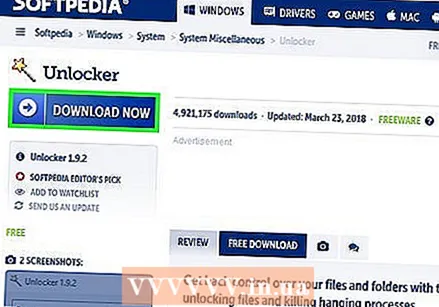 Recherchez un programme pour gérer les processus. Les options populaires incluent Process Explorer, LockHunter et Unlocker ou Lock-UnMatic et Mac OS File Unlocker pour Mac. Tous ces programmes sont gratuits et s'intègrent à votre interface Windows. Si vous choisissez d'utiliser Unlocker, soyez prudent en naviguant sur leur site Web, car plusieurs publicités insidieuses pourraient entraîner des logiciels malveillants sur votre ordinateur.
Recherchez un programme pour gérer les processus. Les options populaires incluent Process Explorer, LockHunter et Unlocker ou Lock-UnMatic et Mac OS File Unlocker pour Mac. Tous ces programmes sont gratuits et s'intègrent à votre interface Windows. Si vous choisissez d'utiliser Unlocker, soyez prudent en naviguant sur leur site Web, car plusieurs publicités insidieuses pourraient entraîner des logiciels malveillants sur votre ordinateur.  Installez le programme. Tous ces programmes sont assez faciles à installer. Extrayez le fichier si nécessaire et ouvrez le fichier d'installation ou d'installation. Les paramètres d'installation par défaut fonctionneront pour la plupart des utilisateurs.
Installez le programme. Tous ces programmes sont assez faciles à installer. Extrayez le fichier si nécessaire et ouvrez le fichier d'installation ou d'installation. Les paramètres d'installation par défaut fonctionneront pour la plupart des utilisateurs. - Certains programmes peuvent tenter d'installer les barres d'outils du navigateur pendant l'installation. Assurez-vous de désélectionner cette option si vous ne souhaitez pas de nouvelles barres d'outils.
 Cliquez avec le bouton droit sur le fichier que vous souhaitez supprimer. Sélectionnez l'outil nouvellement installé dans le menu. Cela ouvrira une nouvelle fenêtre. Une liste de tous les programmes utilisant actuellement le fichier s'affiche.
Cliquez avec le bouton droit sur le fichier que vous souhaitez supprimer. Sélectionnez l'outil nouvellement installé dans le menu. Cela ouvrira une nouvelle fenêtre. Une liste de tous les programmes utilisant actuellement le fichier s'affiche. 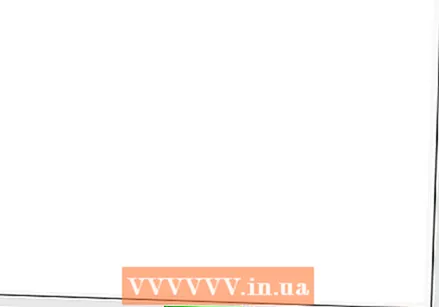 Terminez les programmes. Sélectionnez le programme que vous souhaitez quitter et cliquez sur le bouton "Tuer le processus". Lorsque tous les programmes bloquants seront définitivement fermés, vous pourrez supprimer le fichier sans autre problème.
Terminez les programmes. Sélectionnez le programme que vous souhaitez quitter et cliquez sur le bouton "Tuer le processus". Lorsque tous les programmes bloquants seront définitivement fermés, vous pourrez supprimer le fichier sans autre problème.
Méthode 3 sur 3: Utilisation de l'invite de commande
 Trouvez le fichier stocké sur votre disque dur. Si vous ne trouvez pas le fichier, utilisez la fonction de recherche. Cliquez sur le "menu Démarrer" et saisissez le nom du fichier dans le champ de recherche. Dans Windows 8, vous pouvez commencer à taper le nom du fichier lorsque vous êtes dans la fenêtre Démarrer.
Trouvez le fichier stocké sur votre disque dur. Si vous ne trouvez pas le fichier, utilisez la fonction de recherche. Cliquez sur le "menu Démarrer" et saisissez le nom du fichier dans le champ de recherche. Dans Windows 8, vous pouvez commencer à taper le nom du fichier lorsque vous êtes dans la fenêtre Démarrer.  Faites un clic droit sur le fichier et sélectionnez "Propriétés". Supprimez (en vérifiant) tous les attributs du fichier ou du dossier.
Faites un clic droit sur le fichier et sélectionnez "Propriétés". Supprimez (en vérifiant) tous les attributs du fichier ou du dossier.  Notez l'emplacement du fichier. Vous devrez le mettre ailleurs lorsque vous forcerez à le supprimer via l'invite de commande.
Notez l'emplacement du fichier. Vous devrez le mettre ailleurs lorsque vous forcerez à le supprimer via l'invite de commande. 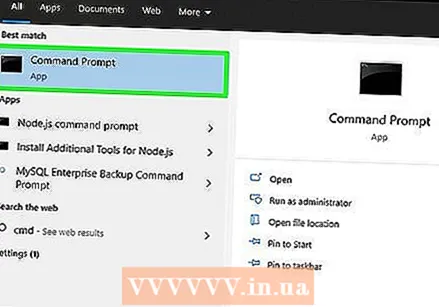 Ouvrez une fenêtre de commande. Pour ce faire, cliquez sur Démarrer et tapez «cmd» dans le champ de recherche, sans les guillemets.
Ouvrez une fenêtre de commande. Pour ce faire, cliquez sur Démarrer et tapez «cmd» dans le champ de recherche, sans les guillemets.  Fermez tous les programmes ouverts. Laissez la fenêtre de commande ouverte, mais sinon fermez tous les autres programmes ouverts.
Fermez tous les programmes ouverts. Laissez la fenêtre de commande ouverte, mais sinon fermez tous les autres programmes ouverts.  Ouvrez le Gestionnaire des tâches. Vous pouvez le faire en appuyant sur Ctrl+Alt+Del et en sélectionnant "Gestionnaire des tâches" dans le menu, ou en allant dans le menu Démarrer, en appuyant sur "Exécuter", puis en entrant "TASKMGR.EXE".
Ouvrez le Gestionnaire des tâches. Vous pouvez le faire en appuyant sur Ctrl+Alt+Del et en sélectionnant "Gestionnaire des tâches" dans le menu, ou en allant dans le menu Démarrer, en appuyant sur "Exécuter", puis en entrant "TASKMGR.EXE".  Cliquez sur l'onglet "Processus" dans la fenêtre du Gestionnaire des tâches. Trouvez le processus appelé "explorer.exe". Sélectionnez-le et cliquez sur "Terminer le processus". Minimiser, mais ne ferme pas le Gestionnaire des tâches.
Cliquez sur l'onglet "Processus" dans la fenêtre du Gestionnaire des tâches. Trouvez le processus appelé "explorer.exe". Sélectionnez-le et cliquez sur "Terminer le processus". Minimiser, mais ne ferme pas le Gestionnaire des tâches. 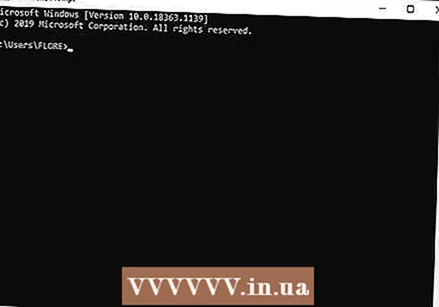 Revenez à la fenêtre de commande. Ici, vous pouvez forcer la suppression d'un fichier ou d'un dossier à l'aide de commandes simples. Bien que les fichiers et les dossiers puissent être supprimés à peu près de la même manière, il existe des différences subtiles dans la commande que vous utiliserez.
Revenez à la fenêtre de commande. Ici, vous pouvez forcer la suppression d'un fichier ou d'un dossier à l'aide de commandes simples. Bien que les fichiers et les dossiers puissent être supprimés à peu près de la même manière, il existe des différences subtiles dans la commande que vous utiliserez.  Trouvez le chemin: C: Documents and Settings Votre nom d'utilisateur>. Vous pouvez le voir à l'invite dans la fenêtre de commande.
Trouvez le chemin: C: Documents and Settings Votre nom d'utilisateur>. Vous pouvez le voir à l'invite dans la fenêtre de commande.  Exécutez la commande. Dans la fenêtre de commande, entrez cd Mes documents après votre nom d'utilisateur.
Exécutez la commande. Dans la fenêtre de commande, entrez cd Mes documents après votre nom d'utilisateur. 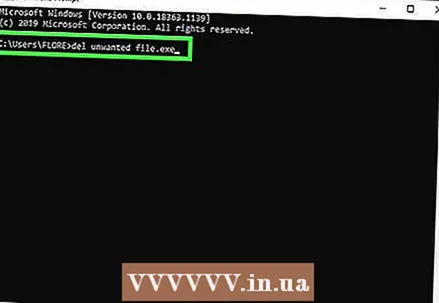 Supprimez votre fichier. Après «Mes documents», entrez la commande Supprimer suivie du nom du fichier que vous souhaitez supprimer. Par exemple, "del fichier non désiré.exe".
Supprimez votre fichier. Après «Mes documents», entrez la commande Supprimer suivie du nom du fichier que vous souhaitez supprimer. Par exemple, "del fichier non désiré.exe".  Utilisez la commande DEL pour supprimer le fichier récalcitrant de la fenêtre de commande. La commande entière devrait maintenant ressembler à ceci: C: Documents and Settings Your username My Documents> del unwantedfile.exe
Utilisez la commande DEL pour supprimer le fichier récalcitrant de la fenêtre de commande. La commande entière devrait maintenant ressembler à ceci: C: Documents and Settings Your username My Documents> del unwantedfile.exe  Supprimer un dossier. Si vous souhaitez supprimer un répertoire au lieu d'un fichier, utilisez la commande "RMDIR / S / Q" au lieu de la commande "del". Cela ressemblera à ceci: C: Documents and Settings Votre nom d'utilisateur> rmdir / s / q "C: Documents and Settings Votre nom d'utilisateur Mes documents Dossier indésirable"
Supprimer un dossier. Si vous souhaitez supprimer un répertoire au lieu d'un fichier, utilisez la commande "RMDIR / S / Q" au lieu de la commande "del". Cela ressemblera à ceci: C: Documents and Settings Votre nom d'utilisateur> rmdir / s / q "C: Documents and Settings Votre nom d'utilisateur Mes documents Dossier indésirable"  Appuyez sur ALT + TAB. Cela vous ramènera au Gestionnaire des tâches où vous êtes Déposer > Nouvelle tâche Cliquez puis entrez "EXPLORER.EXE" pour redémarrer l'interface Windows.
Appuyez sur ALT + TAB. Cela vous ramènera au Gestionnaire des tâches où vous êtes Déposer > Nouvelle tâche Cliquez puis entrez "EXPLORER.EXE" pour redémarrer l'interface Windows.  Fermez le Gestionnaire des tâches. Le fichier devrait maintenant être supprimé, mais vous pouvez le vérifier en le recherchant dans le menu Démarrer et en entrant le terme dans la barre de recherche.
Fermez le Gestionnaire des tâches. Le fichier devrait maintenant être supprimé, mais vous pouvez le vérifier en le recherchant dans le menu Démarrer et en entrant le terme dans la barre de recherche.
Conseils
- Pour plus d'informations sur les commandes DOS, tapez HELP à l'invite dans la fenêtre de commande ou effectuez une recherche en ligne.
- Pour revenir au répertoire précédent dans la fenêtre de commande, vous pouvez utiliser la commande suivante:
’CD.'.
Mises en garde
- Cette astuce ne fonctionnera pas si le fichier que vous souhaitez supprimer est utilisé par un autre programme. Tout comme un fichier MP3 en cours de lecture pendant que vous souhaitez le supprimer. Dans ce cas, fermez le lecteur multimédia qui lit le fichier, puis supprimez-le.
- N'arrêtez aucun processus sauf "EXPLORER.EXE". Cela peut avoir des conséquences indésirables, notamment la perte de données, l'instabilité du système et la panne ou la corruption du système d'exploitation.



